条码标签打印软件快速制作不干胶合格证 点击:87 | 回复:0
发表于:2021-08-20 09:23:12
楼主
在一些产品的外包装上面,会经常看到一些不干胶圆形的合格证,那么这个小小的合格证是怎样快速制作完成的呢?我们在制作的时候,会利用软件工具生成矩阵,来快速制作合格证。接下来就以中琅条码标签打印软件来演示下具体的操作步骤。

本文以A4纸标签为例子来制作合格证标签(在实际操作中,需要根据实际标签纸尺寸,来设置纸张尺寸及布局)。
添加圆形
点击软件左侧工具栏中“绘制椭圆/圆”,并在画布上绘制一个“圆”,“填充”类型选择“实心”背景色选择“黄色”,线条粗细选择0;
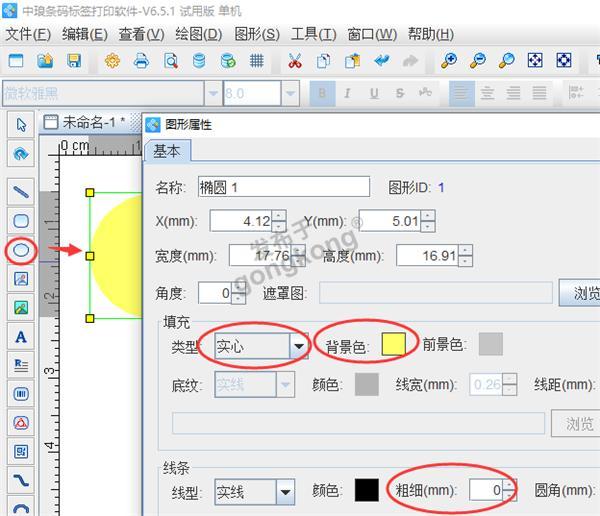
绘制普通文本
本文中合格证里面的文字内容是固定不变的,就以手动输入为例子。点击软件左侧绘制“普通文本”;并在画布上绘制一个普通文本,鼠标双击普通文本弹出 “图形属性”点击修改“数据对象类型”手动输入“合格证”;
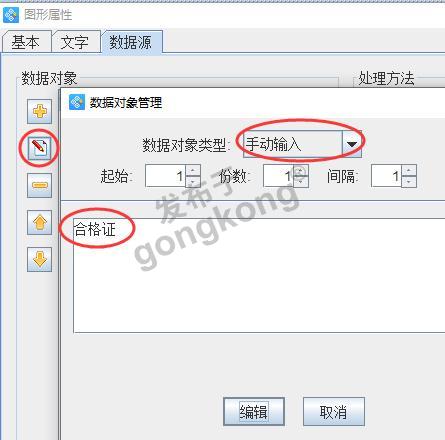
在“图形属性“文字中,字体选择“方正粗黑宋简体”-大小填写“8”-颜色选择红色-字间距填写“0.3”效果如下图;
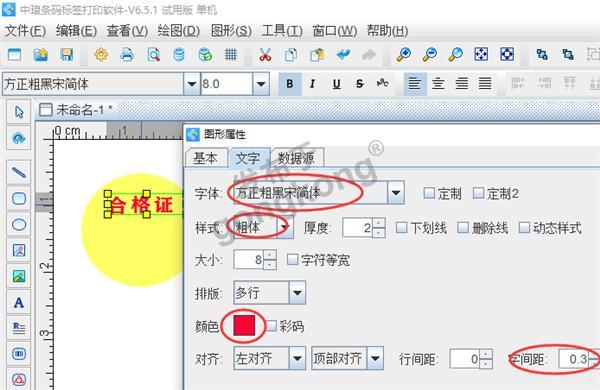
不干胶合格证中的“生产日期”、“检验员”固定的文字信息,按照上述普通文本的添加方法设置即可。
选中在画布上添加的全部内容,点击软件上方工具栏中“群组图形”;

生成矩阵
点击软件上方工具栏中“生成矩阵”,设置行列间距 (水平2mm,垂直5mm),点击确定;
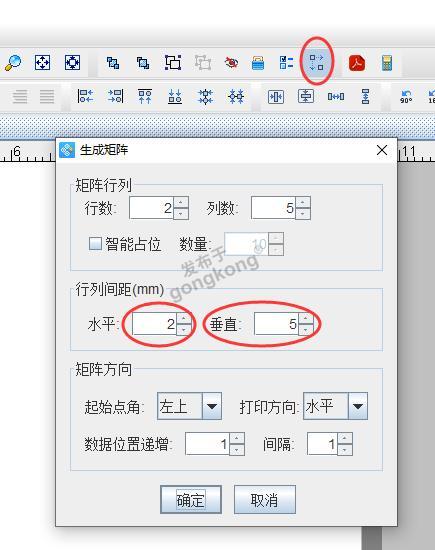
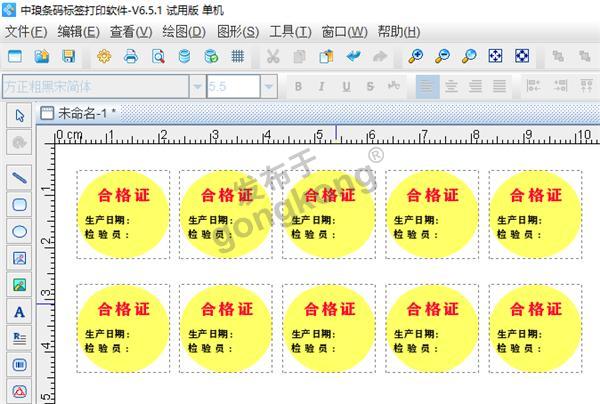
以上就是不干胶合格证在中琅条码标签打印软件中使用生成矩阵工具的具体操作步骤。我们在制作的过程中可以利用软件工具群组图形、生成矩阵来快速制作,节省了时间,提高工作效率。
楼主最近还看过
热门招聘
相关主题
- OSI PI实时数据库系统介绍
 [3120]
[3120] - 画电气原理图用什么软件好用...
 [16929]
[16929] - 易控(E-Control)是企业e化的...
 [3178]
[3178] - 求助:如何完全卸载s7-200
 [2566]
[2566] - 三谁能告诉我安装三菱中文版...
 [2564]
[2564] - 各位朋友,现实中实际问题拿来...
 [3523]
[3523] - smc电缸控制软件LEC-W2
 [11195]
[11195] - 学雷锋免费提供三菱编程软件...
 [10455]
[10455] - ProTool cs 组态软件
 [2243]
[2243] - Webaccess如何不使用脚本将整...
 [2216]
[2216]

官方公众号

智造工程师
-

 客服
客服

-

 小程序
小程序

-

 公众号
公众号

















 工控网智造工程师好文精选
工控网智造工程师好文精选
